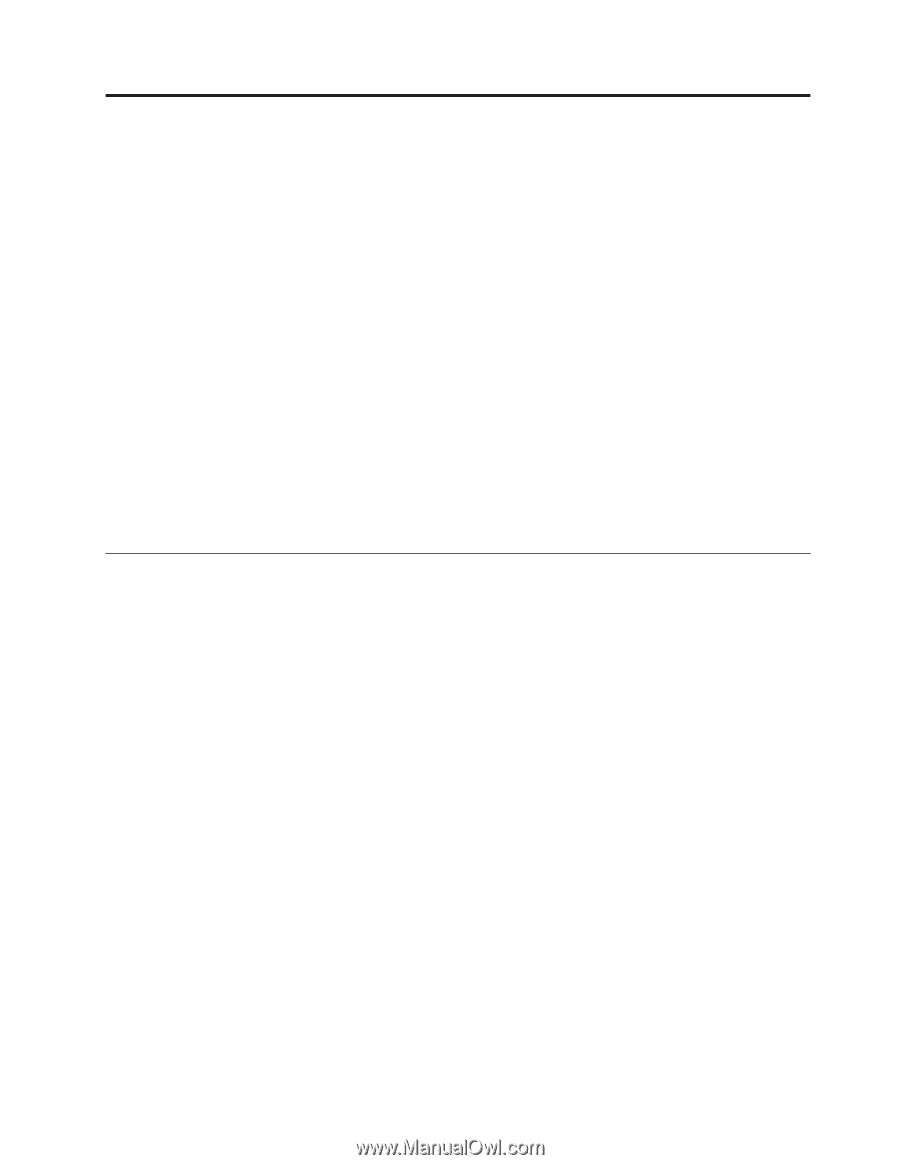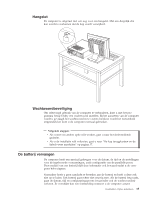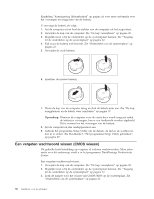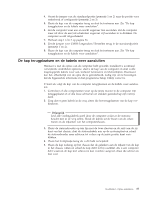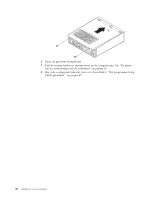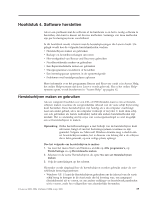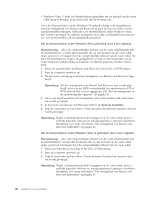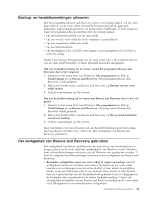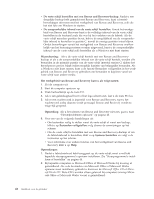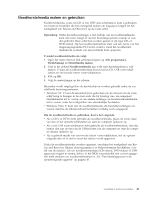Lenovo ThinkCentre M55e (Dutch) User guide - Page 57
Hoofdstuk, Software, herstellen
 |
View all Lenovo ThinkCentre M55e manuals
Add to My Manuals
Save this manual to your list of manuals |
Page 57 highlights
Hoofdstuk 4. Software herstellen Als er een probleem met de software of de hardware is en het is nodig software te herstellen, dan kunt u kiezen uit diverse methoden. Sommige van deze methoden zijn per besturingssysteem verschillend. In dit hoofdstuk maakt u kennis met de hersteloplossingen die Lenovo biedt. Uitgelegd wordt hoe de volgende herstelmethoden werken: v Herstelschijven maken en gebruiken v Backup- en herstelbewerkingen uitvoeren v Het werkgebied van Rescue and Recovery gebruiken v Noodherstelmedia maken en gebruiken v Een Reparatiediskette maken en gebruiken v Stuurprogramma's installeren of herstellen v Een herstelapparaat opnemen in de opstartvolgorde v Problemen met herstelprocedures oplossen Meer informatie over het programma Rescue and Recovery vindt u in Access Help, het online Help-systeem dat door Lenovo wordt geleverd. Hoe u het online Helpsysteem opent, wordt beschreven in "Access Help" op pagina 62. Herstelschijven maken en gebruiken Als uw computer beschikt over een CD- of DVD-brander, kunt u een set herstelschijven maken waarmee de oorspronkelijke inhoud van de vaste schijf bij levering kunt herstellen. Deze herstelschijven zijn handig als u de computer overbrengt naar een ander gebied, als u de computer verkoopt of recyclet. U kunt deze schijven ook gebruiken als laatste redmiddel, nadat alle andere herstelmethoden zijn mislukt. Het is verstandig om bij wijze van voorzorgsmaatregel zo snel mogelijk een set herstelschijven te maken. Opmerking: Welke herstelbewerkingen u met behulp van de herstelschijven kunt uitvoeren, hangt af van het besturingssysteem waarmee ze zijn gemaakt. Volgens uw Microsoft Windows-licentie mag u slechts één set herstelschijven maken; het is daarom van belang dat u de schijven die u hebt gemaakt, op een veilige plaats opbergt. Doe het volgende om herstelschijven te maken: 1. Ga naar het menu Start van Windows en klik op Alle programma's, op ThinkVantage en op Herstelmedia maken. 2. Selecteer in de sectie Herstelschijven de optie Nu een set Herstelschijven maken. 3. Volg de aanwijzingen op het scherm. Hieronder wordt uitgelegd hoe de herstelschijven worden gebruikt onder de verschillende besturingssystemen: v Windows XP: U kunt de Herstelschijven gebruiken om de inhoud van de vaste schijf terug te brengen in de staat zoals die bij levering was, om aangepast fabrieksherstel uit te voeren, en om andere reddings- en herstelwerkzaamheden uit te voeren, zoals het veiligstellen van afzonderlijke bestanden. © Lenovo 2005, 2006. Portions © IBM Corp. 2005. 39